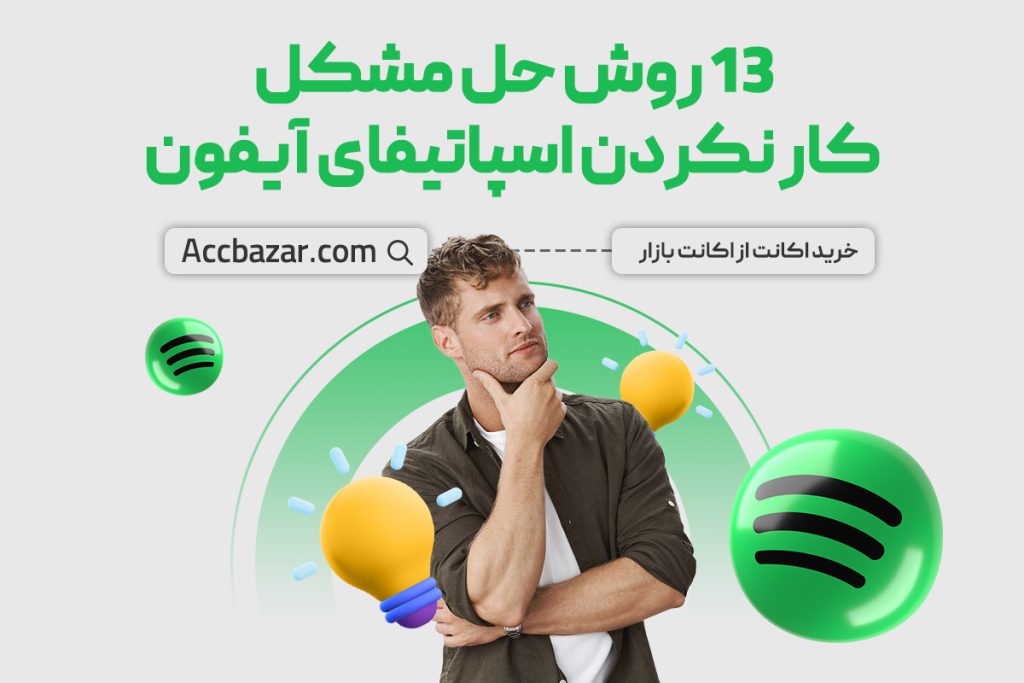روش هایی برای حل مشکل کار نکردن اسپاتیفای آیفون
اگر با مشکل اجرای اسپاتیفای در آیفون خود مواجه شدهاید، نگران نباشید. خوشبختانه، راهحلهایی وجود دارد که میتواند شما را از این بنبست نجات دهد. اکانت بازار، فروشگاه تخصصی فروش اکانت های قانونی، این افتخار را دارد مجموعهای از روشهای کارآمد برای رفع مشکل کار نکردن اسپاتیفای در آیفون را به شما ارائه دهد. این راهکارها، طیف وسیعی از مسائل را پوشش میدهند؛ از مشکلات ورود به سیستم گرفته تا اختلال در پخش موسیقی. با پیروی از این روشها، میتوانید اطمینان حاصل کنید که تجربهی شنیداری شما با اسپاتیفای به بهترین شکل ممکن ادامه پیدا کند. در این مقاله همراه ما باشید تا دنیای بیوقفهی موسیقی را در دستگاه iOS خود از سر بگیرید.
راهکارهای حل مشکلات اجرای اسپاتیفای در آیفون
اگر با مشکل اجرای اسپاتیفای در آیفون خود روبرو هستید، نگران نباشید. در ادامه، راهکارهای موثر برای رفع مشکلات احتمالی اسپاتیفای در آیفون به شما ارائه شده است. از توقف و راهاندازی مجدد اسپاتیفای گرفته تا بررسی اتصال اینترنت، وضعیت سرورهای اسپاتیفای و خروج و ورود مجدد به سیستم، به همه این موارد مفید اشاره کرده ایم.
همچنین، لازم است وضعیت اشتراک اسپاتیفای خود را بررسی کرده و مطمئن شوید از همه مزایای پلن پرمیوم بهرهمند هستید. با خرید اشتراک پرمیوم اسپاتیفای از اکانت بازار، میتوانید به طور نامحدود به موسیقی دسترسی داشته و از تمام امکانات این پلتفرم بدون هیچ مشکلی استفاده کنید.
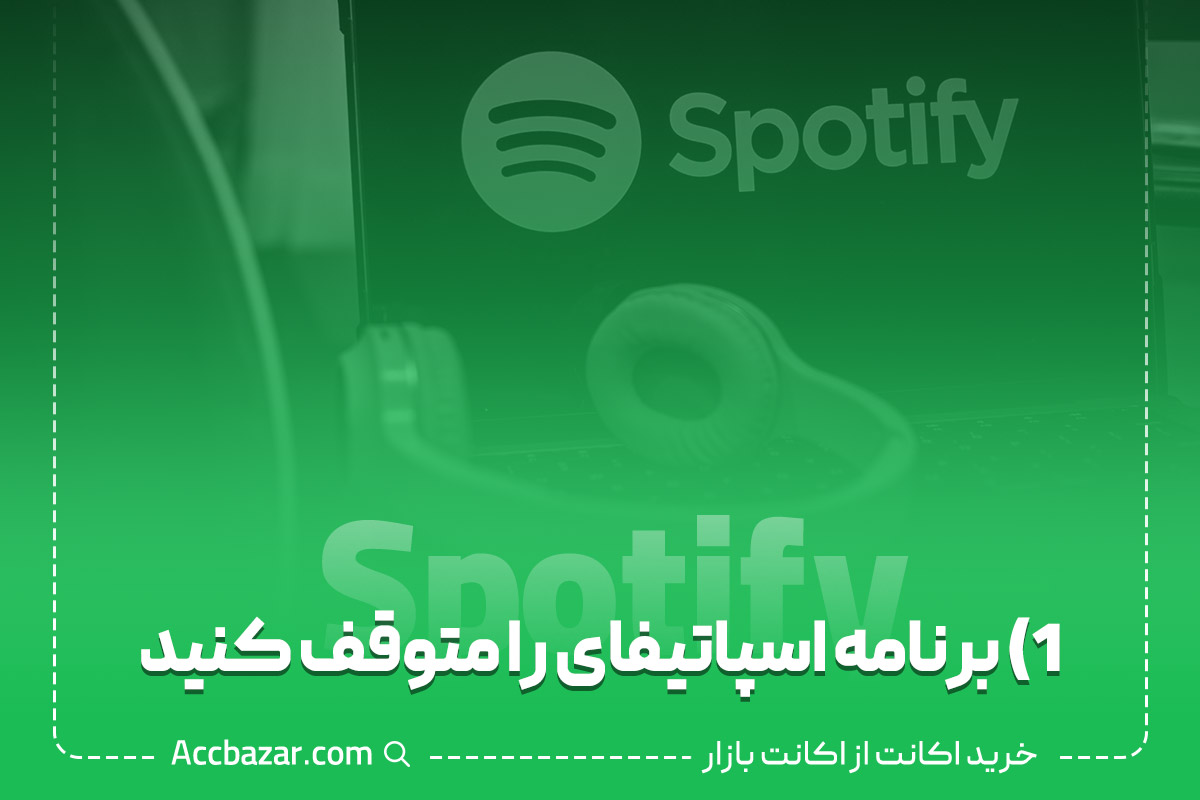
1) برنامه اسپاتیفای را متوقف کنید
گاه با چالشهایی در استفاده از برنامههای محبوبمان روبرو میشویم. اسپاتیفای، غول موسیقی دیجیتال، نیز از این قاعده مستثنی نیست. اما نگران نباشید! راهحلی ساده و کارآمد برای رفع اختلالات این برنامه وجود دارد. توقف اجباری و راهاندازی مجدد اسپاتیفای، کلید حل بسیاری از مشکلات رایج است. این روش، مانند جادو عمل میکند و میتواند ناتوانی در جستجوی آهنگها یا استفاده از کنترلها را برطرف سازد.
برای بستن برنامه اسپاتیفای و راهاندازی مجدد آن در آیفون این مراحل را سپری کنید:
- در آیفونهای مجهز به Face ID انگشت خود را از پایین صفحه به سمت بالا بکشید و کمی نگه دارید.
- در آیفونهای دارای دکمه Home دو بار سریع دکمه Home را فشار دهید.
- سپس در صفحه تغییر برنامهها، کارت برنامه اسپاتیفای را به سمت بالا بکشید تا برنامه بسته شود. چند ثانیه صبر کنید و سپس برنامه اسپاتیفای را مجدداً باز کنید.
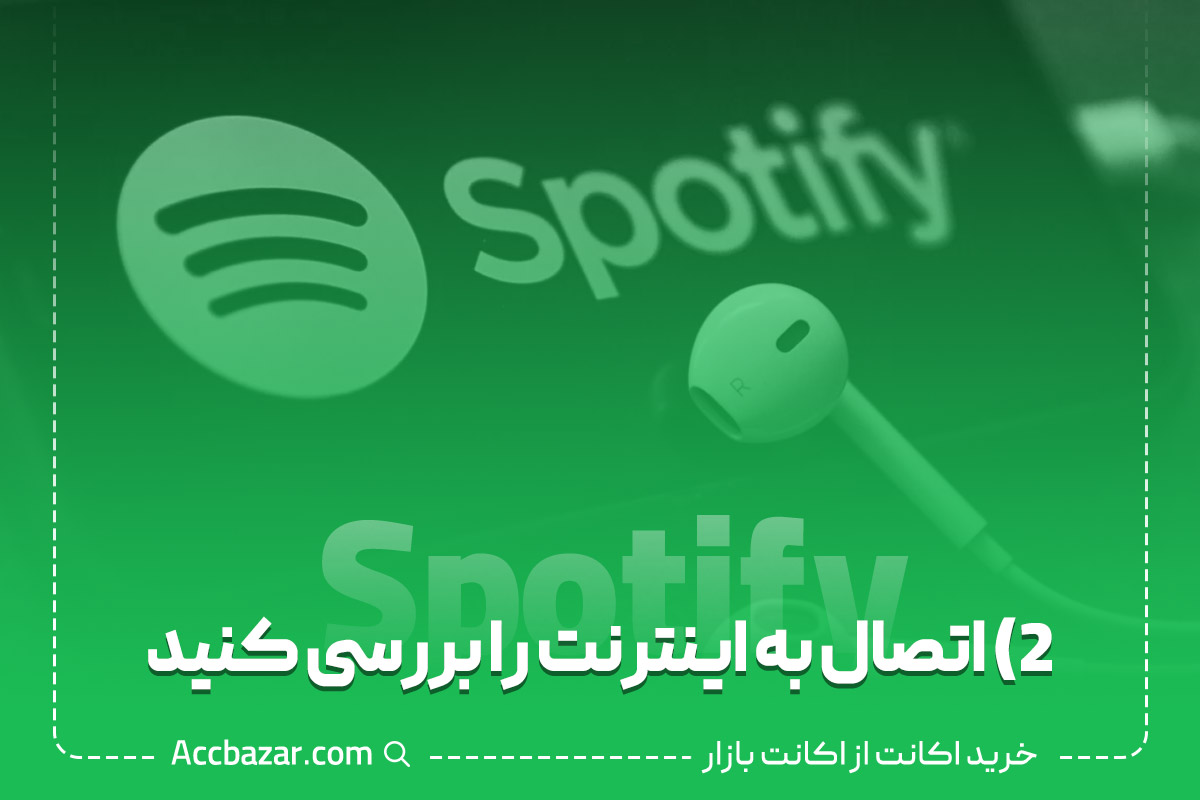
2) اتصال به اینترنت را بررسی کنید
گاهی اوقات، علیرغم فعال بودن برنامه، ممکن است با مشکلاتی در بارگیری یا کندی مواجه شوید. در چنین شرایطی، بررسی دقیق اتصال اینترنت ضروری است. برای اطمینان از کیفیت اتصال، ابتدا تنظیمات Wi-Fi را بررسی کرده و شبکهای مناسب را انتخاب نمایید. در صورت استفاده از داده تلفن همراه، از اتصال صحیح اسپاتیفای به این منبع اطمینان حاصل کنید.
پس از اعمال تنظیمات، با استفاده از مرورگر Safari، صحت عملکرد اینترنت را آزمایش کنید. بارگیری موفق صفحه وب، نشاندهنده اتصال مناسب است.
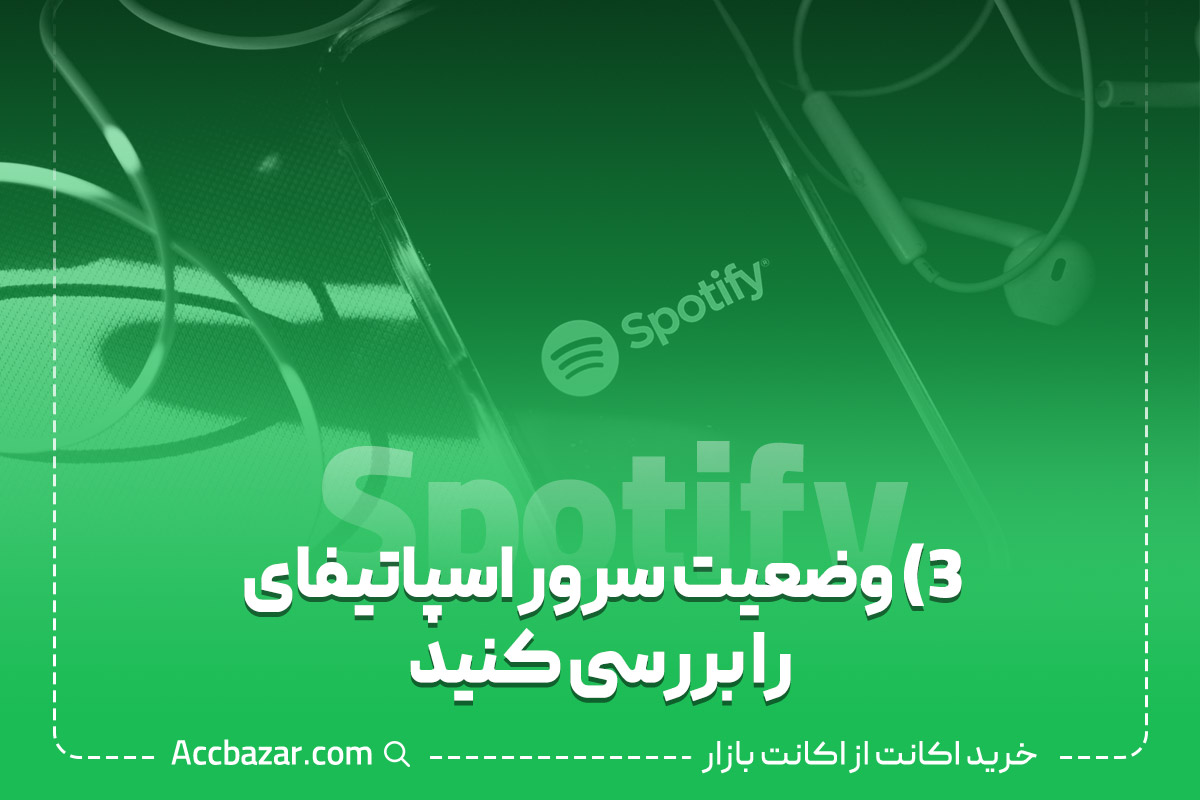
3) وضعیت سرور اسپاتیفای را بررسی کنید
تحریمها و محدودیتهای جغرافیایی میتوانند بر عملکرد این پلتفرم تأثیرگذار باشند. برای اطمینان از وضعیت سرورهای اسپاتیفای و بررسی پشتیبانی آن در منطقهی مورد نظر، راهکارهای هوشمندانهای وجود دارد. با استفاده از سایتهای معتبری چون DownDetector، یا جستجوی عبارت Spotify Server Status در موتورهای جستجوی گوگل و Bing، می توانید وضعیت سرور خودرا بررسی کنید.
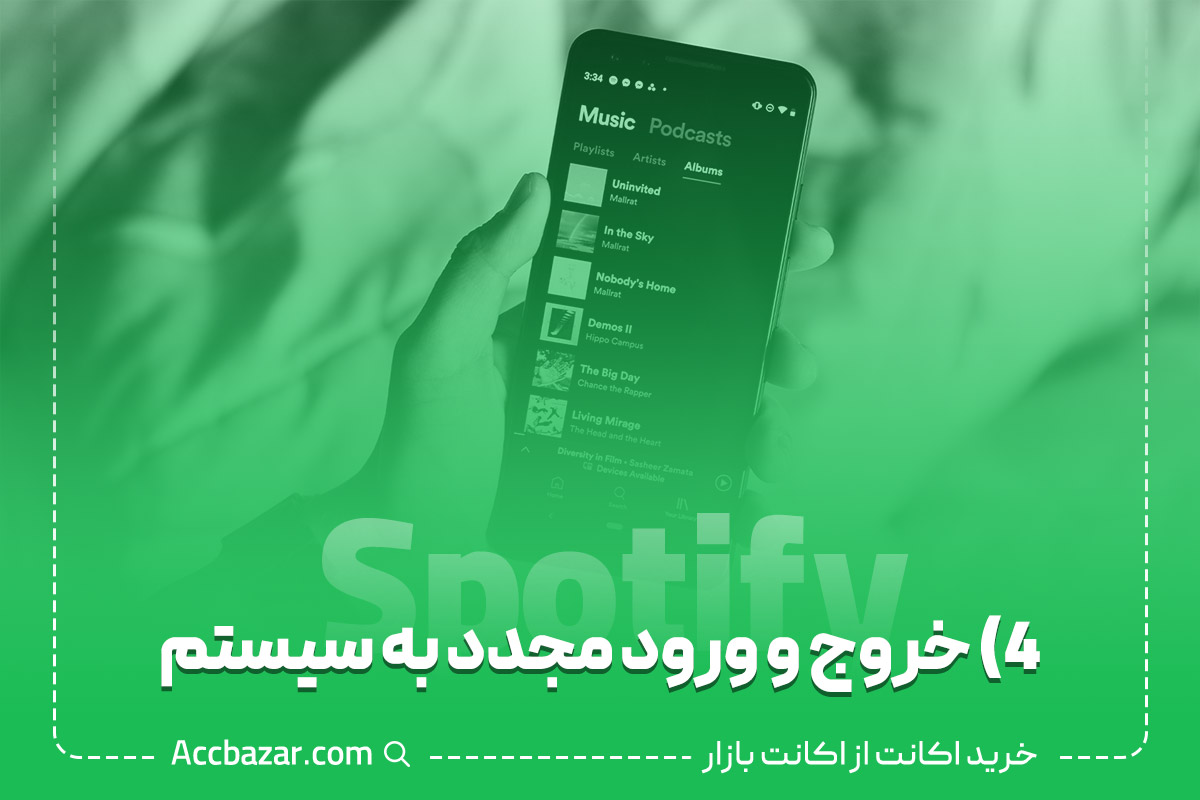
4) خروج و ورود مجدد به سیستم
هنگامی که به عضویت پرمیوم اسپاتیفای در میایید، خروج و ورود مجدد به سیستم را برای بهرهمندی از مزایای این سرویس انجام دهید. این فرآیند ساده، اما حیاتی، تضمین میکند که تمام دستگاههای شما با جدیدترین اطلاعات حساب همگام می شوند. در اپلیکیشن اسپاتیفای، با چند گام ساده از یافتن آیکون تنظیمات تا تأیید خروج میتوانید این فرآیند را انجام دهید.
برای خروج و ورود مجدد به سیستم این مسیر را سپری کنید:
- برنامه اسپاتیفای را در دستگاه خود باز کنید.
- در صفحه اصلی، روی آیکون چرخ دنده که نشاندهنده تنظیمات است کلیک کنید.
- به پایین صفحه بروید و گزینه Log out را انتخاب کرده و درخواست خود را تأیید کنید.
- برنامه را بهطور کامل ببندید.
- دوباره اسپاتیفای را باز کنید و با استفاده از اطلاعات کاربری خود وارد حساب شوید.

5) وضعیت پلن خریداری شده اسپاتیفای را بررسی کنید
با چند کلیک ساده، میتوانید وضعیت اشتراک خود را بررسی کنید. به صفحه Plan یا Subscription بروید و ببینید آیا از مزایای پرمیوم بهرهمند هستید یا خیر. اگر حساب شما رایگان است، نگران نباشید! شاید فقط وارد حساب اشتباهی شدهاید یا هنوز اشتراک پرمیوم را فعال نکردهاید. اگر به تازگی اکانت خود را خریداری کرده اید، کمی صبور باشید، حدود 12 ساعت زمان لازم است تا همه چیز تنظیم شود.
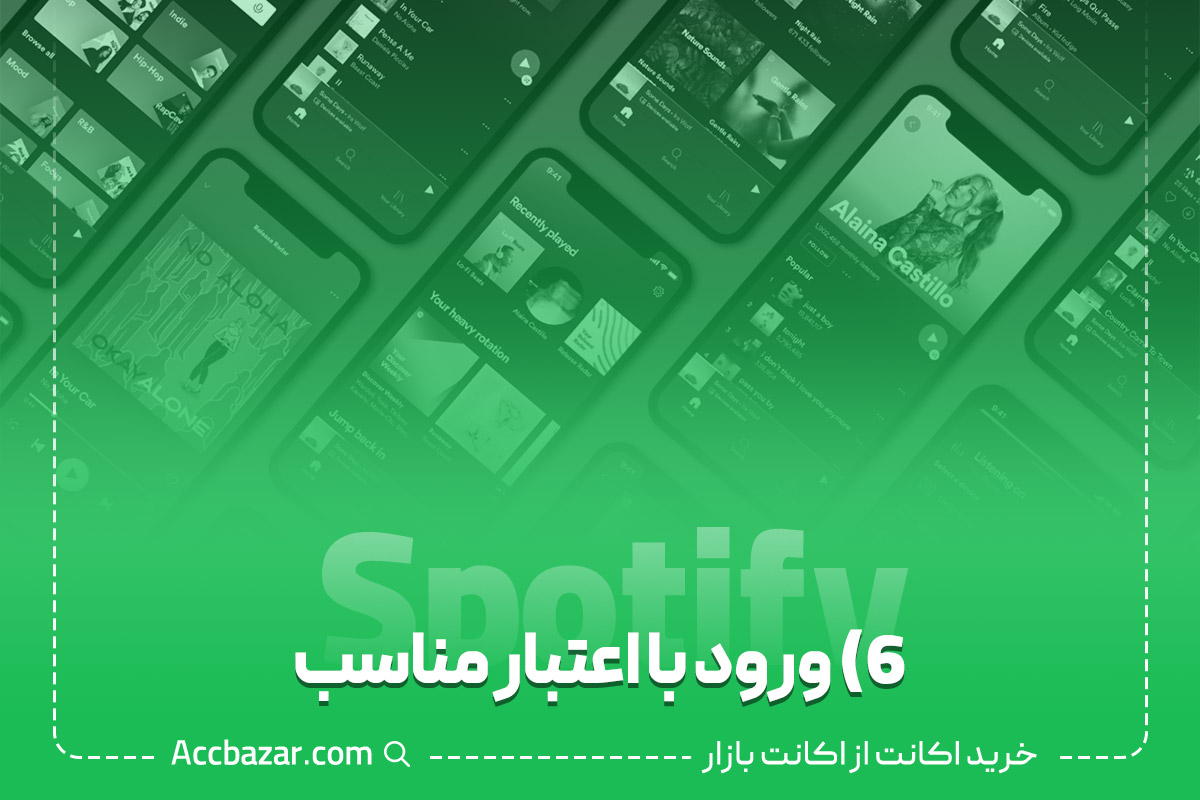
6) ورود با اعتبار مناسب
اگر چند اکانت دارید، هنگام ورود دقت کنید ایمیل با حساب موردنظرتان مطابقت داشته باشد. اگر ایمیل شناسایی نشد، ورود با فیسبوک را امتحان کنید. پس از خرید اشتراک پرمیوم، ایمیلی دریافت میکنید. این ایمیل کلید شناسایی حساب پرمیوم شماست. با جستجو در صندوق ورودی، میتوانید آن را پیدا کنید و بدون دردسر وارد اسپاتیفای شوید.

7) بررسی وضعیت پرداخت حساب
اگر با وضعیت Pending روبرو شدید، این یعنی پرداخت شما کامل نشده و ممکن است باعث مشکل در اسپاتیفای آیفونتان شود. نگران نباشید! اگر پرداخت ناقص باشد، پول به حسابتان برمیگردد. پس از پرداخت موفق، منتظر ایمیل تأیید باشید تا بتوانید از مزایای اسپاتیفای پرمیوم لذت ببرید.
اگر میخواهید وضعیت اکانتتان را بررسی کنید، این مراحل را سپری کنید:
- به تنظیمات بروید،
- بر روی عکس پروفایل کلیک کنید،
- Subscriptions را انتخاب کنید
- زیر Active، اسپاتیفای را پیدا کنید.
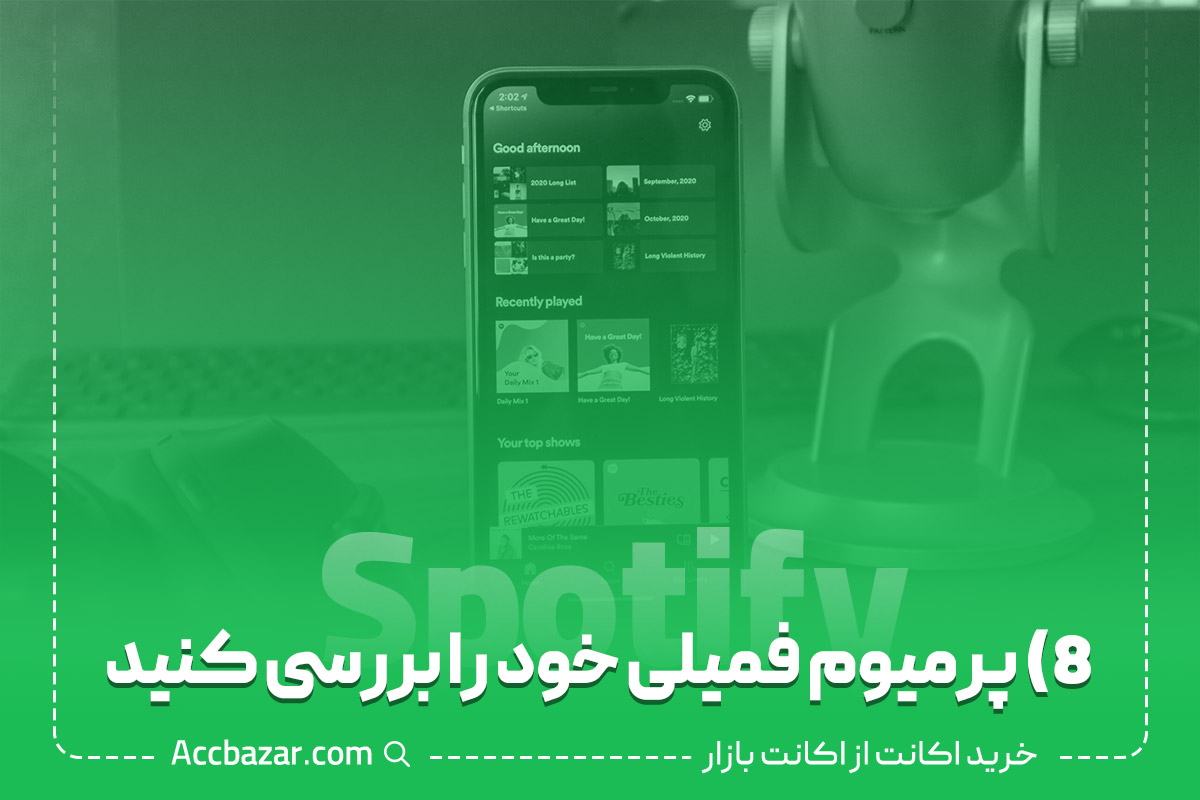
8) پرمیوم فمیلی خود را بررسی کنید
اگر از اسپاتیفای فمیلی استفاده میکنید و ناگهان با مشکل روبرو شدهاید! اول از همه، با صاحب اکانت در ارتباط باشید. از وی بپرسید آیا دسترسی شما را قطع کرده است یا خیر. اگر نام کاربریتان در لیست اعضا نیست، احتمالاً دسترسیتان مسدود شده است. اما جای نگرانی نیست! برای حل این مشکل در آیفون خود، کافیست از صاحب اکانت بخواهید دوباره شما را به گروه اضافه کند..

9) تنظیمات اسپاتیفای را بررسی کنید
گاهی اوقات بررسی تنظیمات تنها کلید موفقیت شما است. ابتدا اسپاتیفای را باز کرده و به تنظیمات بروید. در آنجا، همه چیز از پخش تا کیفیت صدا را بررسی کنید. فراموش نکنید حالت آفلاین و ذخیرهی داده را تنظیم کنید، این میتواند تفاوت بزرگی ایجاد کند! اگر اشتراک شما فقط برای یک دستگاه است، حتماً از سایر دستگاهها خارج شوید. در منوی Devicesمیتوانید ببینید کدام دستگاهها متصل هستند. تنظیمات حالت آفلاین یا ذخیرهسازی داده را بررسی کنید. فعال یا غیرفعال کردن این گزینهها میتواند مفید باشد. اگر اشتراک ویژه شما محدود به یک دستگاه همراه است، برای این امر این مسیر را سپری کنید:
- از حساب کاربری خود در دیگر دستگاهها خارج شوید.
- برای مدیریت دستگاههای متصل، به بخش Devicesدر منو مراجعه کنید.
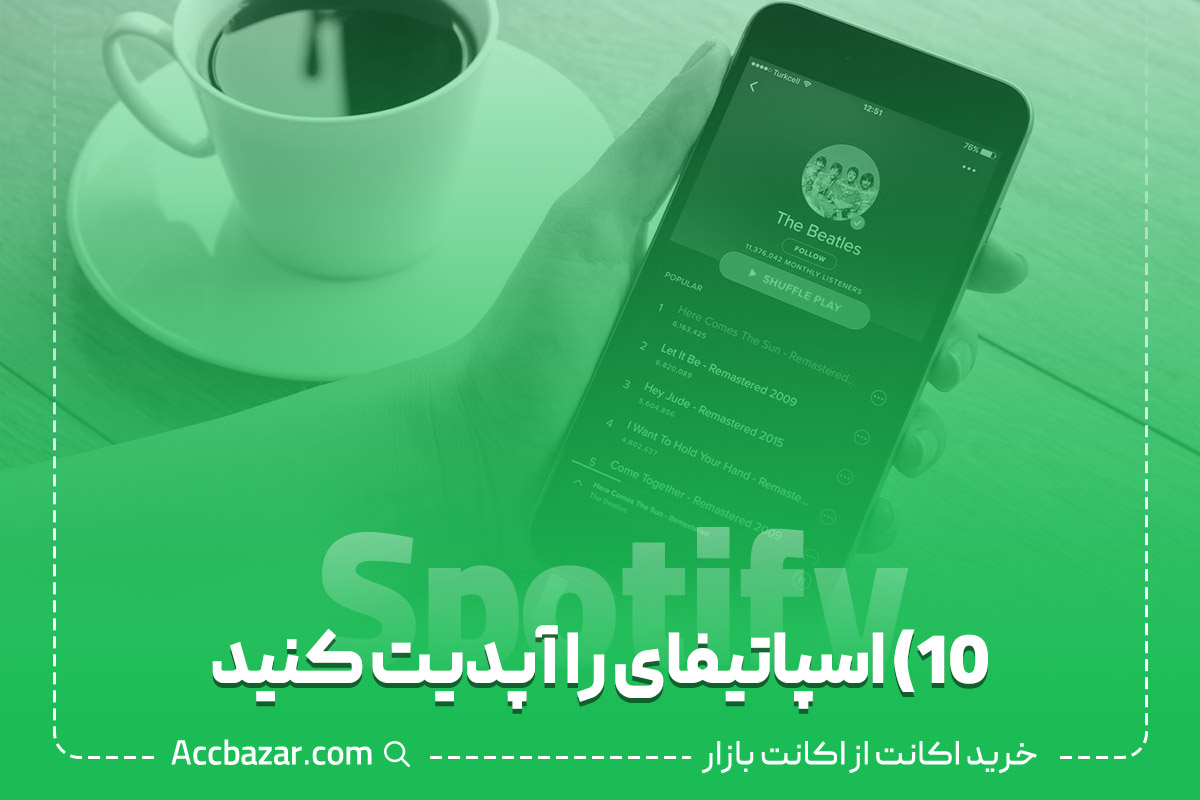
10) اسپاتیفای را آپدیت کنید
با هر بهروزرسانی، اسپاتیفای نه تنها باگهای قدیمی را رفع میکنید، بلکه ویژگیهای هیجانانگیز جدیدی را نیز بدست می آورید. هر آپدیت، نرمافزار شما را بینقصتر میکند. استفاده از گزینه های قدیمی اسپاتیفای ممکن است که در اجرای آن شما را به مشکل بیاندازد.
پس همین حالا اسپاتیفای خود را بهروز کنید و آماده شوید تا موسیقی را با کیفیتی بینظیر و بدون هیچ مشکلی تجربه کنید. با این کار، آیفون شما آماده اجرای آهنگها با بهترین و بی نقص ترین نسخه خود می شود.
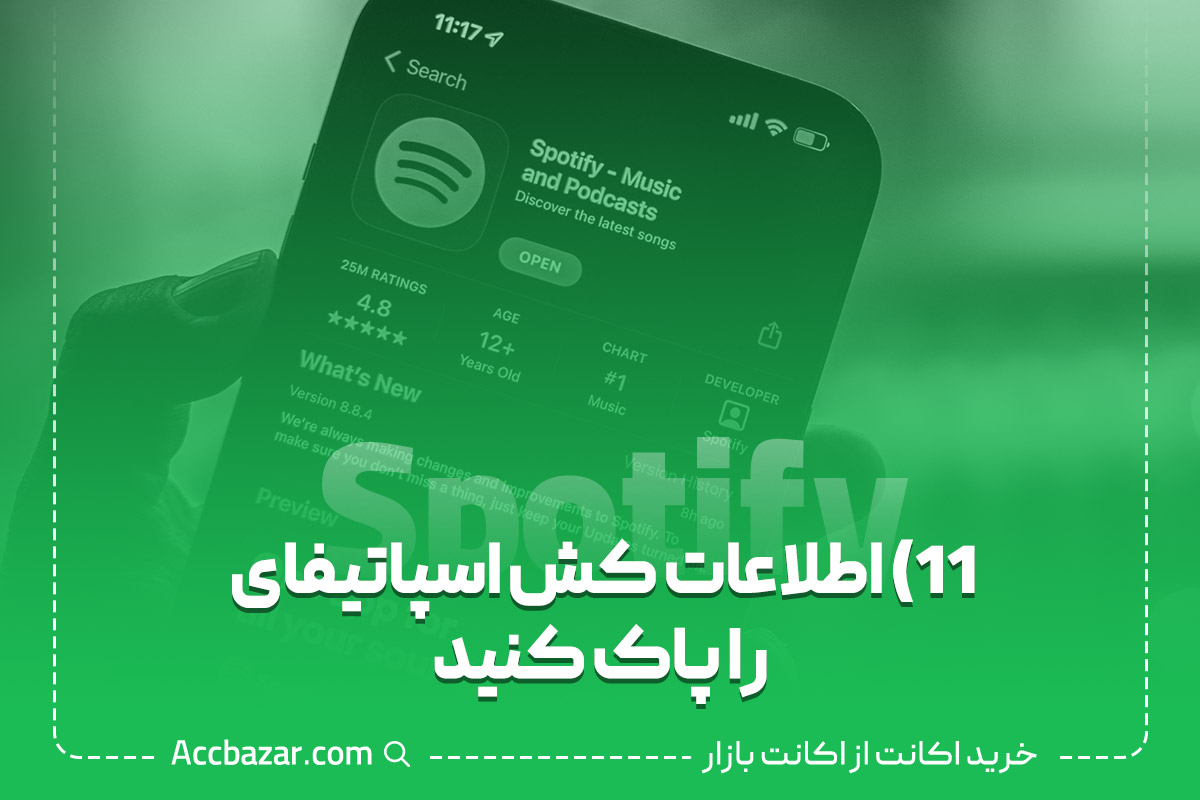
11) اطلاعات کش اسپاتیفای را پاک کنید
با پاک کردن حافظه پنهان اسپاتیفای در آیفون خود، میتوانید عملکرد برنامه را بهبود بدهید. برای این کار، کافیست چند مرحله ساده را دنبال کنید.
- به تنظیمات گوشی بروید
- بر روی General کلیک کنید
- به بخش iPhone Storage بروید.
- سپس اسپاتیفای را پیدا کرده و با انتخاب گزینه Offload App، برنامه و دادههای آن را پاک کنید.
- پس از این مراحل، کافیست اسپاتیفای را دوباره نصب کنید.
حالا میتوانید از یک تجربه موسیقی روان و بینقص لذت ببرید. این روش ساده میتواند مشکلات رایج اسپاتیفای را در آیفون شما برطرف کند.

12) اسپاتیفای را حذف کنید و مجدد نصب کنید
اگر با اجرای تمامی روشهای ذکر شده، مشکل اسپاتیفای در آیفون شما برطرف نشد، پیشنهاد می کنیم برنامه را بهطور کامل حذف کرده و مجدداً نصب کنید. برای این کار این مسیر را سپری کنید:
- ابتدا، به App Library بروید و با لمس آیکن اسپاتیفای، با کلیک بر روی Delete App آن را حذف کنید.
- توجه داشته باشید که این کار آهنگهای دانلود شده را پاک میکند، اما نگران نباشید، به زودی همه چیز را بازیابی خواهید کرد!
- حالا، به اپ استور بروید و اسپاتیفای را جستجو کنید. دکمه دانلود را لمس کرده و صبر کنید تا نصب شود.
- به محض اتمام نصب، برنامه را باز کرده و وارد حساب کاربریتان شوید. به همین سادگی! حالا آمادهاید تا دوباره از دنیای موسیقی اسپاتیفای لذت ببرید!

13) آیفون خود را ری استارت کنید
اگر آیفون شما با اسپاتیفای مشکل دارد! ریاستارت کردن راه حل سادهای است که میتواند معجزه کند. این کار مانند جادو عمل میکند و اغلب مشکلات جزئی نرمافزاری را برطرف میسازد. پس از راهاندازی مجدد، اسپاتیفای را باز کنید و ببینید آیا مشکل حل شده است. اگر نه، گزینههای دیگری هم وجود دارد. میتوانید iOS را بهروزرسانی کنید، تنظیمات اینترنت را تغییر دهید یا با پشتیبانی اسپاتیفای تماس بگیرید.
برای اطمینان از سلامت آیفون، اسپاتیفای را روی مک امتحان کنید. اگر آنجا مشکلی نداشت، شاید وقت آن رسیده که به فکر تنظیم یا تعمیر آیفون خود باشید.
حل مشکل کار نکردن اسپاتیفای آیفون با خرید اکانت اسپاتیفای پرمیوم
با ارتقا به اکانت پرمیوم اسپاتیفای، شما مزایای متعددی را به دست خواهید آورد. شما میتوانید به موسیقی بدون هرگونه تبلیغات گوش دهید، آثار موردعلاقهتان را دانلود کرده و در هر زمان و مکانی بدون نیاز به اتصال اینترنت گوش دهید. همچنین میتوانید آهنگها را به دلخواه خود پخش کنید و از کیفیت صدای بالا لذت ببرید.
علاوه بر این، با دوستانتان به صورت آنلاین موسیقی گوش دهید و لیست پخش خود را سازماندهی کنید. این امکانات را با پرداخت قیمتهای مناسب و بهصورت قابلانعطاف اکانت بازار در اختیار خواهید داشت. برای دسترسی به این مزایا، میتوانید همین حالا اکانت پرمیوم اسپاتیفای خود را از اکانت بازار تهیه نمایید.
سوالات متداول
آیا ممکن است مشکل اسپاتیفای از حساب کاربری من باشد؟
بله، ممکن است مشکل اسپاتیفای از حساب کاربری شما باشد. برای بررسی این موضوع، سعی کنید با حساب کاربری دیگری وارد شوید یا از طریق مرورگر وب به اسپاتیفای دسترسی پیدا کنید.
آیا ممکن است مشکل اسپاتیفای از تنظیمات آیفون باشد؟
بله، برخی تنظیمات آیفون ممکن است بر روی کارکرد اسپاتیفای تأثیر بگذارند. مثلاً، تنظیمات تاریخ و زمان یا محدودیتهای نرمافزاری.
اگر اسپاتیفای در پسزمینه پخش نمیشود چه باید کرد؟
مطمئن شوید که گزینه پخش پسزمینه در تنظیمات اسپاتیفای فعال شده باشد. گاهی اوقات، بروزرسانی سیستم عامل آیفون میتواند مشکلات مربوط به پخش پسزمینه را برطرف کند.
چرا اسپاتیفای به کندی کار میکند؟
کند بودن اسپاتیفای میتواند دلایل مختلفی داشته باشد، از جمله اتصال ضعیف به اینترنت، تعداد زیاد برنامههای در حال اجرا، یا مشکل در حافظه دستگاه.
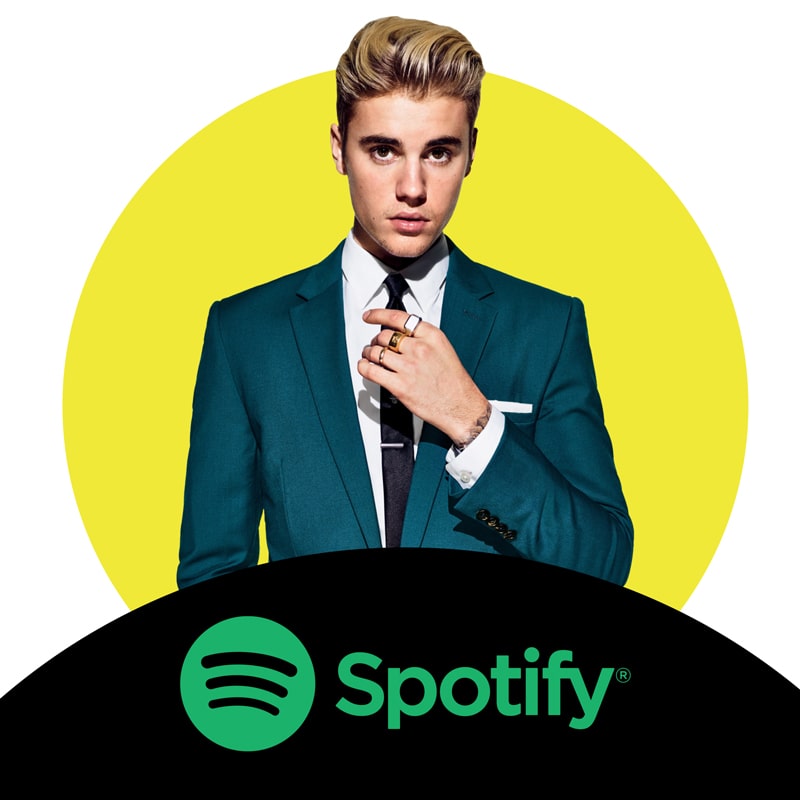
اکانت اسپاتیفای پرمیوم
spotify premium